Självstudie: Skapa och hantera virtuella Azure-nätverk för virtuella Linux-datorer med Azure CLI
Gäller för: ✔️ Flexibla skalningsuppsättningar för virtuella Linux-datorer ✔️
Azures virtuella datorer använder Azure-nätverk för intern och extern nätverkskommunikation. Den här självstudien visar hur du distribuerar två virtuella datorer och konfigurerar Azure-nätverk för dem. Exemplen i den här självstudien förutsätter att de virtuella datorerna är värd för ett webbprogram med databasens serverdel, men något program behöver inte ha distribuerats i självstudien. I den här självstudien lär du dig att:
- Skapa ett virtuellt nätverk och ett undernät
- Skapa en offentlig IP-adress
- Skapa en virtuell dator för klientdelen
- Skydda nätverkstrafiken
- Skapa en virtuell dator för serverdelen
I den här självstudien används CLI i Azure Cloud Shell, som ständigt uppdateras till den senaste versionen. Öppna Cloud Shell genom att välja Prova längst upp i alla kodblock.
Om du väljer att installera och använda CLI:t lokalt för den här självstudien måste du köra Azure CLI version 2.0.30 eller senare. Kör az --version för att hitta versionen. Om du behöver installera eller uppgradera kan du läsa Installera Azure CLI.
Nätverksöversikt för VM
Virtuella Azure-nätverk möjliggör säkra nätverksanslutningar mellan virtuella datorer, Internet och andra Azure-tjänster som Azure SQL Database. Virtuella nätverk är uppdelade i logiska segment som kallas undernät. Undernät används för att kontrollera nätverksflödet och som en säkerhetsgräns. När du distribuerar en virtuell dator ingår vanligtvis ett virtuellt nätverksgränssnitt som är anslutet till ett undernät.
I den här självstudiekursen skapas följande virtuella nätverksresurser:
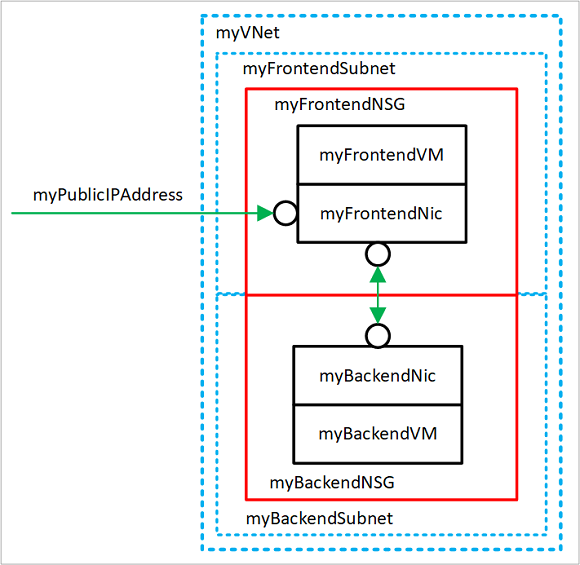
- myVNet – Det virtuella nätverk som de virtuella datorerna använder för att kommunicera med varandra och Internet.
- myFrontendSubnet – Undernät i myVNet som används av klientdelsresurserna.
- myPublicIPAddress – Offentlig IP-adress som används för att få åtkomst till myFrontendVM från Internet.
- myFrontentNic – Nätverksgränssnitt som används av myFrontendVM till att kommunicera med myBackendVM.
- myFrontendVM – Den virtuella dator som används för att kommunicera mellan Internet och myBackendVM.
- myBackendNSG – Nätverkssäkerhetsgruppen som styr kommunikationen mellan myFrontendVM och myBackendVM.
- myBackendSubnet – Det undernät som är associerat med myBackendNSG och används av serverdelsresurserna.
- myBackendNic – Nätverksgränssnittet som används av myBackendVM till att kommunicera med myFrontendVM.
- myBackendVM – Den virtuella dator som använder port 22 och 3306 för att kommunicera med myFrontendVM.
Skapa ett virtuellt nätverk och ett undernät
I den här självstudien skapas ett enda virtuellt nätverk med två undernät. Ett klientdelsundernät som är värd för ett webbprogram och ett serverdelsundernät som är värd för en databasserver.
Innan du kan skapa ett virtuellt nätverk skapar du en resursgrupp med az group create. I följande exempel skapas en resursgrupp med namnet myRGNetwork på platsen eastus.
az group create --name myRGNetwork --location eastus
Skapa virtuella nätverk
Använd kommandot az network vnet create för att skapa ett virtuellt nätverk. I det här exemplet heter nätverket mvVNet och har adressprefixet 10.0.0.0/16. Dessutom skapas ett undernät med namnet myFrontendSubnet och prefixet 10.0.1.0/24. Senare i den här självstudien ansluts klientdelens VM till det här undernätet.
az network vnet create \
--resource-group myRGNetwork \
--name myVNet \
--address-prefix 10.0.0.0/16 \
--subnet-name myFrontendSubnet \
--subnet-prefix 10.0.1.0/24
Skapa undernät
Ett nytt undernät läggs till i det virtuella nätverket med hjälp av kommandot az network vnet subnet create. I det här exemplet heter undernätet myBackendSubnet och har adressprefixet 10.0.2.0/24. Det här undernätet används med alla serverdelstjänster.
az network vnet subnet create \
--resource-group myRGNetwork \
--vnet-name myVNet \
--name myBackendSubnet \
--address-prefix 10.0.2.0/24
Ett nätverk har nu skapats och delats upp i två undernät, ett för klientdelstjänster och ett för serverdelstjänster. I nästa avsnitt skapar vi virtuella datorer och ansluter dem till dessa undernät.
Skapa en offentlig IP-adress
Med en offentlig IP-adress blir Azure-resurser tillgängliga på Internet. Allokeringsmetoden för den offentliga IP-adressen kan konfigureras som dynamisk eller statisk. Som standard blir en offentlig IP-adress dynamiskt allokerad. Dynamiska IP-adresser släpps när de virtuella datorerna frigörs. Detta medför IP-adressen ändras vid åtgärder som innebär att en virtuell dator frigörs.
Allokeringsmetoden kan anges som statisk, vilket garanterar att IP-adressen förblir tilldelad till en virtuell dator, även när den frigjorts. Det går inte att ange IP-adressen när du använder en statiskt tilldelad IP-adress. I stället allokeras den från en pool med tillgängliga adresser.
az network public-ip create --resource-group myRGNetwork --name myPublicIPAddress
När du skapar en virtuell dator med kommandot az vm create är den offentliga IP-adressens allokeringsmetod dynamisk. När du skapar en virtuell dator med kommandot az vm create ska du inkludera argumentet --public-ip-address-allocation static som tilldelar en statisk offentlig IP-adress. Den här åtgärden visas inte i den här självstudien, men i nästa avsnitt ändras en dynamiskt allokerad IP-adress till en statiskt allokerad adress.
Ändra allokeringsmetod
Allokeringsmetoden för IP-adresser kan ändras med kommandot az network public-ip update. I det här exemplet ändras allokeringsmetoden för IP-adresser i klientdelen av den virtuella datorn till statisk.
Frigör först den virtuella datorn.
az vm deallocate --resource-group myRGNetwork --name myFrontendVM
Använd kommandot az network public-ip update till att uppdatera allokeringsmetoden. I det här fallet anges --allocation-method som statisk.
az network public-ip update --resource-group myRGNetwork --name myPublicIPAddress --allocation-method static
Starta den virtuella datorn.
az vm start --resource-group myRGNetwork --name myFrontendVM --no-wait
Ingen offentlig IP-adress
Ofta behöver inte en virtuell dator vara tillgänglig via Internet. Om du vill skapa en virtuell dator utan en offentlig IP-adress, använder du argumentet --public-ip-address "" med en tom uppsättning av dubbla citattecken. Den här konfigurationen visas längre fram i självstudien.
Skapa en virtuell dator för klientdelen
Använd kommandot az vm create för att skapa den virtuella datorn med namnet myFrontendVM med hjälp av myPublicIPAddress.
az vm create \
--resource-group myRGNetwork \
--name myFrontendVM \
--vnet-name myVNet \
--subnet myFrontendSubnet \
--nsg myFrontendNSG \
--public-ip-address myPublicIPAddress \
--image Ubuntu2204 \
--generate-ssh-keys
Skydda nätverkstrafiken
En nätverkssäkerhetsgrupp (NSG) innehåller en lista över säkerhetsregler som tillåter eller nekar nätverkstrafik till resurser som är anslutna till virtuella Azure-nätverk (VNet). NSG:er kan vara associerade med undernät eller separata nätverksgränssnitt. När en NSG är associerad med ett nätverksgränssnitt, tillämpar den bara den associerade virtuella datorn. När en nätverkssäkerhetsgrupp är kopplad till ett undernät gäller reglerna för alla resurser som är anslutna till undernätet.
Regler för nätverkssäkerhetsgrupp
NSG-regler definierar nätverksportar där trafik tillåts eller nekas. Reglerna kan innehålla käll- och målintervall för IP-adresser så att trafiken styrs mellan specifika system eller undernät. NSG-regler kan även innehålla en prioritet (mellan 1 och 4 096). Reglerna utvärderas i prioritetsordning. En regel med en prioritet på 100 utvärderas före en regel med prioritet 200.
Alla NSG:er har en uppsättning standardregler. Standardreglerna kan inte tas bort, men eftersom de tilldelas lägst prioritet så kan de överskridas av de reglerna du själv skapar.
Standardreglerna för NSG:er är:
- Virtuellt nätverk – Trafik som kommer från eller som går till ett virtuellt nätverk tillåts både i inkommande och utgående riktning.
- Internet – Utgående trafik tillåts, men inkommande trafik blockeras.
- Lastbalanserare – Tillåter att Azures lastbalanserare avsöker hälsotillståndet för dina virtuella datorer och rollinstanser. Du kan åsidosätta den här regeln om du inte använder någon belastningsutjämnad uppsättning.
Skapa nätverkssäkerhetsgrupper
En nätverkssäkerhetsgrupp kan skapas samtidigt som en virtuell dator med hjälp av kommandot az vm create. När du gör detta associeras NSG:n till nätverksgränssnittet för de virtuella datorerna och en NSG-regel skapas automatiskt för att tillåta trafik på port 22 från andra källor. Tidigare i den här självstudien har NSG:n för klientdelen skapats automatiskt med den virtuella datorns klientdel. En NSG-regel har också skapats automatiskt för port 22.
I vissa fall kan vara det bra att skapa en NSG i förväg, till exempel när standardreglerna för SSH inte går att skapa eller när NSG:n ska kopplas till ett undernät.
Använd kommandot az network nsg create för att skapa en nätverkssäkerhetsgrupp.
az network nsg create --resource-group myRGNetwork --name myBackendNSG
I stället för att associera NSG med ett nätverksgränssnitt, är den associerad med ett undernät. I den här konfigurationen kommer alla virtuella datorer som är anslutna till undernätet ärva NSG-reglerna.
Uppdatera det befintliga undernätet med namnet myBackendSubnet med den nya NSG:n.
az network vnet subnet update \
--resource-group myRGNetwork \
--vnet-name myVNet \
--name myBackendSubnet \
--network-security-group myBackendNSG
Skydda inkommande trafik
När klientdelen i den virtuella datorn skapades, skapades en NSG-regel som tillåter inkommande trafik på port 22. Den här regeln tillåter SSH-anslutningar till den virtuella datorn. I det här exemplet tillåts trafik även på port 80. Med den här konfigurationen kan en webbapp nås på den virtuella datorn.
Använd kommandot az network nsg rule create för att skapa en regel för port 80.
az network nsg rule create \
--resource-group myRGNetwork \
--nsg-name myFrontendNSG \
--name http \
--access allow \
--protocol Tcp \
--direction Inbound \
--priority 200 \
--source-address-prefix "*" \
--source-port-range "*" \
--destination-address-prefix "*" \
--destination-port-range 80
Klientdelen i den virtuella datorn är endast tillgänglig på port 22 och port 80. All annan inkommande trafik blockeras i nätverkssäkerhetsgruppen. Det kan vara bra att visualisera regelkonfigurationerna för NSG. Returnera NSG-regelkonfigurationen med kommandot az network rule list.
az network nsg rule list --resource-group myRGNetwork --nsg-name myFrontendNSG --output table
Säker trafik mellan virtuella datorer
Regler för nätverkssäkerhetsgrupper kan också användas mellan virtuella datorer. I det här exemplet behöver klientdelens VM kommunicera med serverdelens VM på port 22 och 3306. Konfigurationen tillåter SSH-anslutningar från klientdelens VM och även att ett program på klientdelens virtuella dator kommunicerar med en MySQL-databas i serverdelen. All annan trafik blockeras mellan klientdelens och serverdelens virtuella datorer.
Använd kommandot az network nsg rule create för att skapa en regel för port 22. Observera att argumentet --source-address-prefix anger värdet 10.0.1.0/24. Den här konfigurationen säkerställer att endast trafik från klientdelens undernät tillåts via NSG:n.
az network nsg rule create \
--resource-group myRGNetwork \
--nsg-name myBackendNSG \
--name SSH \
--access Allow \
--protocol Tcp \
--direction Inbound \
--priority 100 \
--source-address-prefix 10.0.1.0/24 \
--source-port-range "*" \
--destination-address-prefix "*" \
--destination-port-range "22"
Lägg nu till regel för MySQL-trafik på port 3306.
az network nsg rule create \
--resource-group myRGNetwork \
--nsg-name myBackendNSG \
--name MySQL \
--access Allow \
--protocol Tcp \
--direction Inbound \
--priority 200 \
--source-address-prefix 10.0.1.0/24 \
--source-port-range "*" \
--destination-address-prefix "*" \
--destination-port-range "3306"
Eftersom NSG:er har en standardregel som tillåter all trafik mellan virtuella datorer i samma virtuella nätverk, skapas slutligen en regel för serverdelens NSG:er som blockerar all trafik. Observera att --priority får värdet 300, vilket är lägre än både MySQL- och NSG-reglerna. Konfigurationen innebär att SSH- och MySQL-trafiken fortfarande tillåts via NSG:n.
az network nsg rule create \
--resource-group myRGNetwork \
--nsg-name myBackendNSG \
--name denyAll \
--access Deny \
--protocol Tcp \
--direction Inbound \
--priority 300 \
--source-address-prefix "*" \
--source-port-range "*" \
--destination-address-prefix "*" \
--destination-port-range "*"
Skapa en virtuell dator för serverdelen
Nu ska du skapa en virtuell dator som är ansluten till myBackendSubnet. Observera att argumentet --nsg har ett värde med tomma dubbla citattecken. Du behöver inte skapa någon NSG med den virtuella datorn. Den virtuella datorn är ansluten till serverdelens undernät, som skyddas med den NSG för serverdelen som skapades i förväg. Den här NSG:n gäller för den virtuella datorn. Observera också att argumentet --public-ip-address har ett värde med tomma dubbla citattecken. Den här konfigurationen skapar en virtuell dator utan en offentlig IP-adress.
az vm create \
--resource-group myRGNetwork \
--name myBackendVM \
--vnet-name myVNet \
--subnet myBackendSubnet \
--public-ip-address "" \
--nsg "" \
--image Ubuntu2204 \
--generate-ssh-keys
Serverdelen i den virtuella datorn är endast tillgänglig på port 22 och port 3306 från klientdelens undernät. All annan inkommande trafik blockeras i nätverkssäkerhetsgruppen. Det kan vara bra att visualisera regelkonfigurationerna för NSG. Returnera NSG-regelkonfigurationen med kommandot az network rule list.
az network nsg rule list --resource-group myRGNetwork --nsg-name myBackendNSG --output table
Nästa steg
I den här självstudien har du skapat och skyddat Azure-nätverk som är relaterade till virtuella datorer. Du har lärt dig att:
- Skapa ett virtuellt nätverk och ett undernät
- Skapa en offentlig IP-adress
- Skapa en virtuell dator för klientdelen
- Skydda nätverkstrafiken
- Skapa en virtuell dator för serverdelen
Mer information om hur du skyddar dina virtuella datordiskar finns i Säkerhetskopiering och haveriberedskap för diskar.